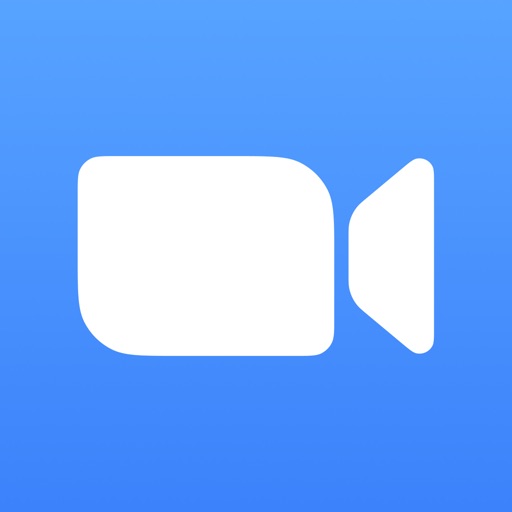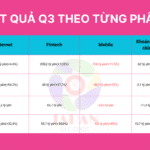Năm 2020 do ảnh hưởng của đại dịch CoVid-19,nhiều xí nghiệp hay nhà tuyển dụng đã sử dụng các dịch vụ online meeting để họp hay phỏng vấn trực tuyến. Mục đích chính nhằm hạn chế tiếp xúc giữa người với người, và cắt giảm các chi phí đi lại cho đôi bên. Bài viết này mình sẽ hướng dẫn mọi người cách đăng ký tạo tài khoản Zoom Meeting khi ở Nhật.
MỤC LỤC
Tính năng,ưu điểm của Zoom Meeting
Zoom là hệ thống hội nghị trên web được cung cấp bởi “Zoom Video Communications” có trụ sở tại Hoa Kỳ.Cho phép nhiều người trao đổi video và âm thanh từ nhiều thiết bị khác nhau như PC, điện thoại thông minh hoặc máy tính bảng. Ngoài ra,Zoom còn có các tính năng nổi bật cũng như ưu điểm vượt bật như sau.
- Tổ chức và tham dự các cuộc họp online đơn giản và có phiên bản miễn phí.
- Có thể thiết lập mật khẩu cho phòng họp online nên tính bảo mật cao.
- Có thể chia sẻ màn hình,chat,ghi âm,ghi hình khi họp.
- Tự do thay đổi phông nền ảo cho tài khoản cá nhân(バーチャル背景).
- Chia thành các nhóm riêng trong cuộc họp để thảo luận,bàn bạc(ブレイクアウトルーム).
- Cho phép người dùng điểu khiển từ xa(リモートコントロール) các thiết bị trong cuộc họp như PC.
Tuy nhiên,Zoom Meeting cũng có những nhược điểm đáng lưu ý như sau.
- Không thể gửi tin nhắn trên ứng dụng Zoom trước khi bắt đầu cuộc họp.
- Thời gian tối đa cho một lần họp đối với tài khoản miễn phí chỉ có 40 phút.
- Nếu phiên bản Zoom của các users không đồng nhất, có thể sẽ bị ảnh hưởng đến một vài tính năng.
Cách đăng ký tạo tài khoản Zoom Meeting ở Nhật
Bước 1: Mở trang đăng ký
Click vào nút phía dưới để mở trang đăng ký tài khoản Zoom Meeting ở Nhật.
Tiếp theo, nhập địa chỉ email mà bạn muốn sử dụng để đăng ký vào ô trống, rồi sau đó nhấn vào nút 【サインアップは無料です】.
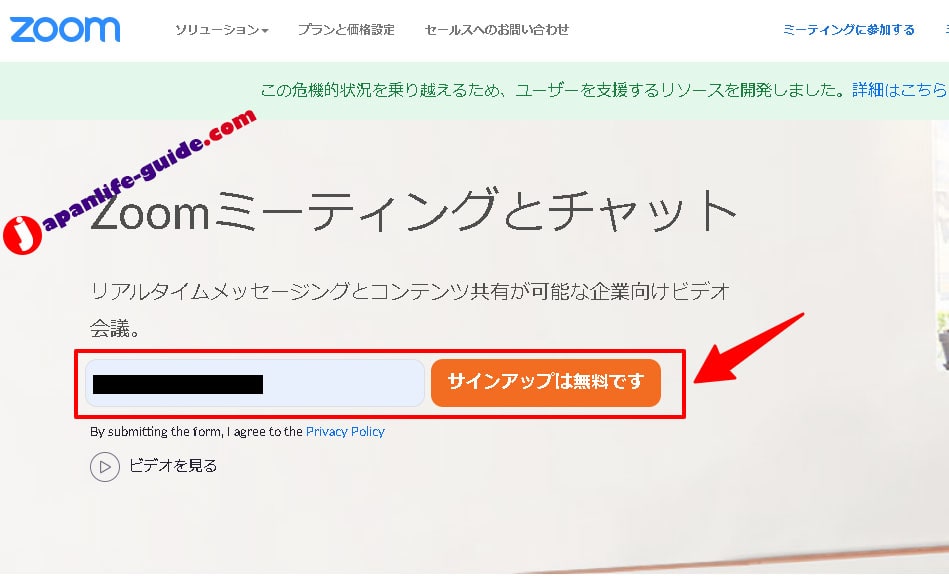
Sau đó hệ thống sẽ tự động gửi email xác nhận đến địa chỉ email mà bạn đã nhập ở trên. Tại màn hình này hãy nhấn nút【確認】,rồi sau đó hãy mở email của bạn lên.
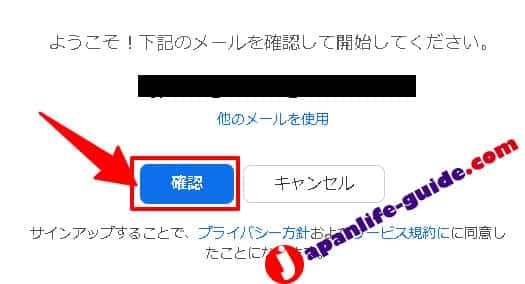
Bước 2: Mở email xác nhận
Mở email vừa nhận được từ Zoom, rồi click vào nút【アクティブなアカウント】 ở trong email để mở giao diện nhập thông tin.
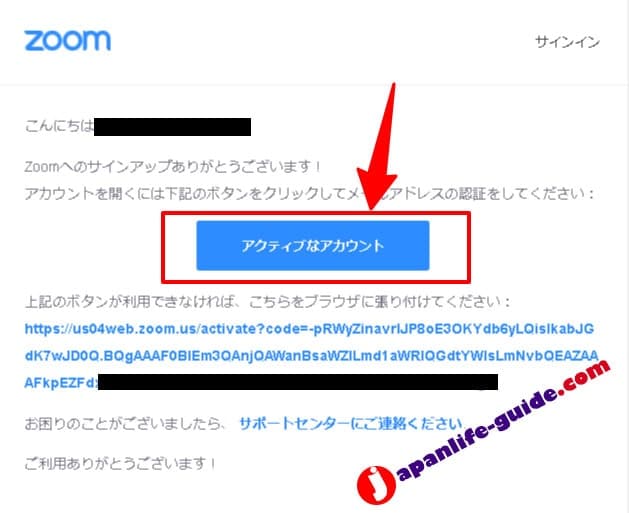
Bước 3: Nhập thông tin tài khoản Zoom Meeting
Tại đây,các bạn lần lượt nhập các thông tin tài khoản cá nhân như sau:
- 名(めい):Tên đệm và tên
- 姓(せい):Họ
- パスワード:Mật khẩu(ít nhất 8 ký tự bao gồm chữ cái và số)
- パスワードを確認する:Nhập lại mật khẩu để xác minh
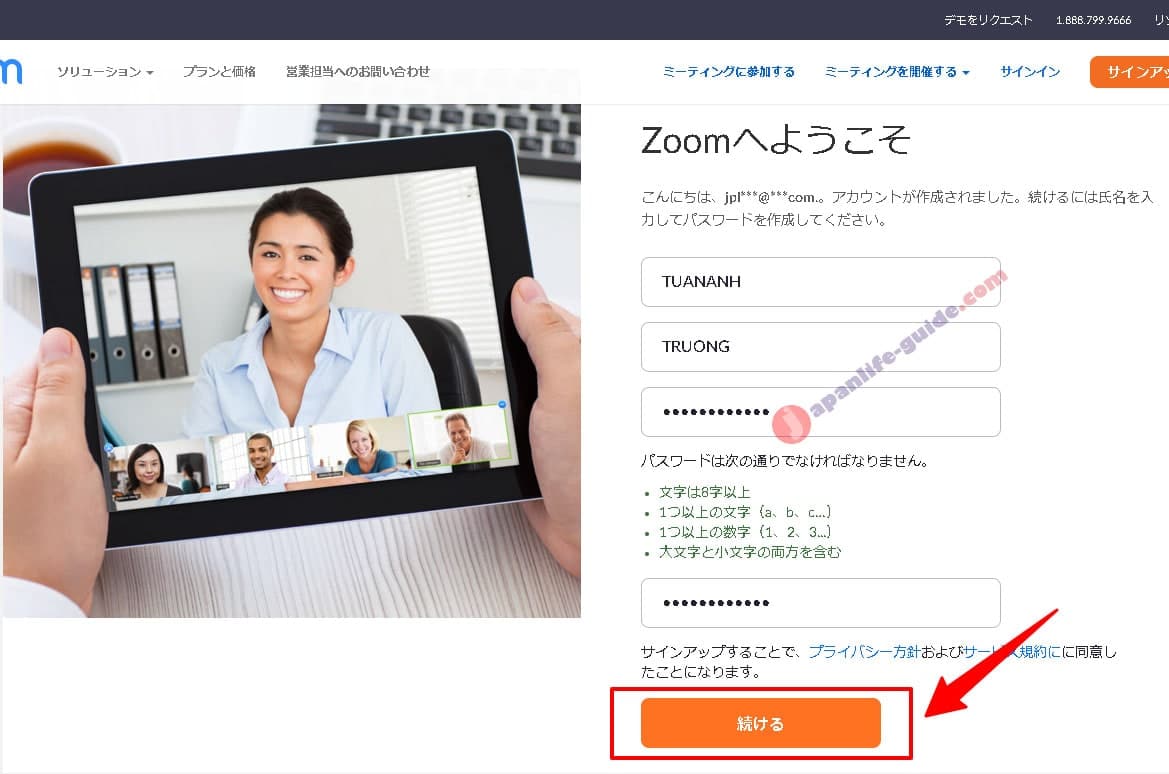
Sau khi nhập xong thông tin tài khoản,hãy nhấn vào nút nút 【続ける】để đi tiếp.
Bước 4: Hoàn tất đăng ký
Tại đây hãy check vào ô 「私はロボットではありません= Tôi không phải là Robot」rồi nhấn nút 【手順をスキップする】để bỏ qua thủ tục mời bạn bè.
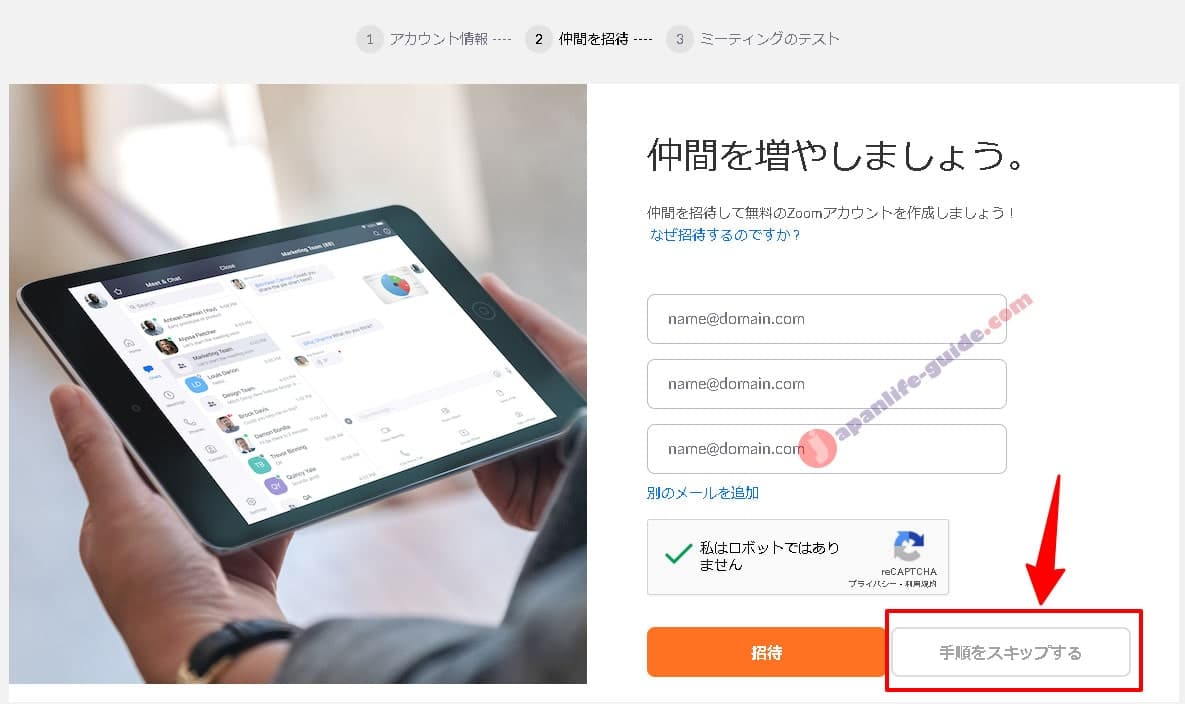
Vậy là thủ tục đăng ký tạo tài khoản miễn phí của Zoom đã hoàn tất. Tiếp theo, các bạn click vào マイアカウントへ để di chuyển đến My Page của bạn. Hoặc, nhấn vào 【Zoomミーティングを今すぐ開始】để bắt đầu tạo cuộc họp online trên Zoom.
Kết luận
Sau khi đã tạo xong tài khoản miễn phí của Zoom các bạn có thể tham dự các cuộc Seminar hay phỏng vấn trực tuyến nếu đối phương sử dụng Zoom hay Cisco Webex. Để sử dụng mọi lúc mọi nơi,các bạn cũng có thể tải ứng dụng Zoom Meeting về điện thoại smart phone của mình.
Nếu thấy bài viết có ích hãy Chia Sẻ cho bạn bè cùng biết nhé ! Đừng quên theo dõi Fanpage để cập nhật nhiều thông tin hữu ích khác.